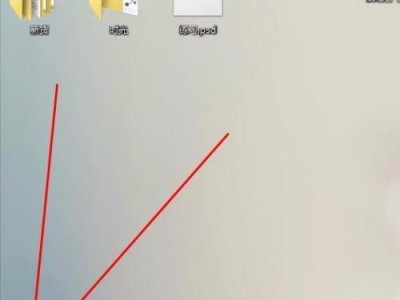在现如今信息爆炸的时代,人们对于电脑的需求越来越高。而随着数据的不断增长,单一硬盘已经不能满足人们的需求。为了提升电脑的性能和存储容量,安装两块硬盘已成为常见的做法。本文将详细介绍如何在台式机上安装双硬盘,让您的电脑更加高效。

1.确定你的电脑是否支持双硬盘安装
现代台式机大部分都支持双硬盘安装,但还是需要先确定一下。打开电脑主机箱,看看是否有多余的硬盘位和SATA接口。

2.准备工具和材料
为了顺利完成双硬盘安装,你需要准备一些工具和材料,包括螺丝刀、SATA数据线、电源线、固定螺丝等。
3.将第二块硬盘安装到主机箱

打开主机箱,找到合适的位置放置第二块硬盘。通常来说,硬盘位位于主机箱底部或前部,可以通过螺丝固定。
4.连接数据线和电源线
将一根SATA数据线连接到第二块硬盘上的SATA接口,然后将另一端连接到主板上的SATA接口。再用一根电源线连接到第二块硬盘上的电源接口。
5.设置硬盘启动顺序
进入BIOS设置界面,找到启动选项,将第一块硬盘设置为首选启动设备。这样可以确保操作系统正常启动。
6.格式化和分区
当电脑重新启动后,进入操作系统后,打开磁盘管理工具,找到新安装的硬盘,进行格式化和分区操作。
7.设置硬盘阵列(可选)
如果你想提升硬盘的性能和可靠性,可以设置硬盘阵列。常见的硬盘阵列包括RAID0、RAID1等。
8.数据迁移
如果你已经有了一块硬盘上存储的数据,你可以将其迁移到新安装的硬盘上。可以通过复制粘贴、备份还原等方式完成。
9.调整硬盘读写速度
如果你想调整硬盘的读写速度,可以通过设置硬盘缓存来实现。不同的缓存设置可以对应不同的应用场景。
10.注意事项
在双硬盘安装过程中,一定要小心操作,避免短路或其他损坏。同时,注意备份重要数据,以防安装过程中发生意外。
11.硬盘故障排除
如果在双硬盘安装后,出现硬盘故障的情况,可以通过排除故障来解决。常见的故障包括无法识别、读写速度慢等。
12.扩展存储容量
通过双硬盘安装,你可以扩展电脑的存储容量。可以将操作系统和常用软件安装在第一块硬盘上,将大容量文件存储在第二块硬盘上。
13.提升电脑性能
双硬盘安装不仅可以扩展存储容量,还可以提升电脑的性能。可以通过设置硬盘阵列、调整硬盘读写速度等方式来提升性能。
14.定期维护和清理
在双硬盘安装后,定期进行硬盘维护和清理是非常重要的。可以使用系统自带的工具或第三方软件进行清理和优化。
15.
通过本文的教程,相信你已经学会了如何在台式机上安装双硬盘。双硬盘安装不仅可以提升电脑性能和存储容量,还能让你更好地管理数据。在安装过程中,记得小心操作,并备份重要数据。祝你安装成功!